EtreCheck kör 50 diagnos i taget för att bestämma vad som är fel med din Mac

Det finns tusen potentiella orsaker som din Mac har problem med. Kanske är en applikation svåra resurser. Kanske din hårddisk misslyckas. Eller kanske har du skadlig kod. EtreCheck är ett gratis program som kör över 50 diagnoser på din Mac och ger dig en tydlig rapport som beskriver dem alla så att du vet var du ska börja titta.
Detta är inte ett av de bluffverktyg som lovar att "städa upp din Mac. "Det är en sann diagnostik: Den ger dig en rapport om vad som kan vara fel, och lämnar de faktiska korrigeringarna till dig. För strömanvändare är fördelen här omedelbart uppenbar, men även för nybörjare är detta användbart. Skicka denna rapport till din IT-person och de får en bra bild av vad som händer och hur lösningarna kan se ut.
För att komma igång, gå till EtreCheck.com och ladda ner programmet. Den kommer i en ZIP-fil, som du kan unarchive på din Mac helt enkelt genom att öppna den. Dra ikonen till mappen Program.
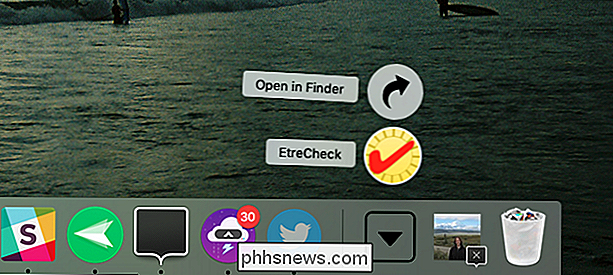
När du kör programmet visas du vad som för närvarande är fel med din dator. Fyll i detta, om du vill. Informationen skickas inte överallt, men kommer att inkluderas i rapporten, vilket är potentiellt användbart om du planerar att skicka rapporten till din IT-person.
Nästa kommer Etrecheck att skanna din dator. Först kommer det att se över hårdvaran:
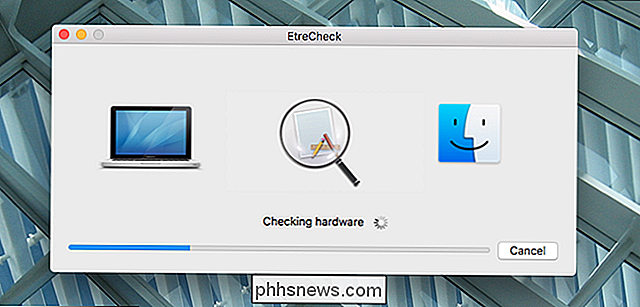
Sedan kommer det att se över din programvara, en app i taget:
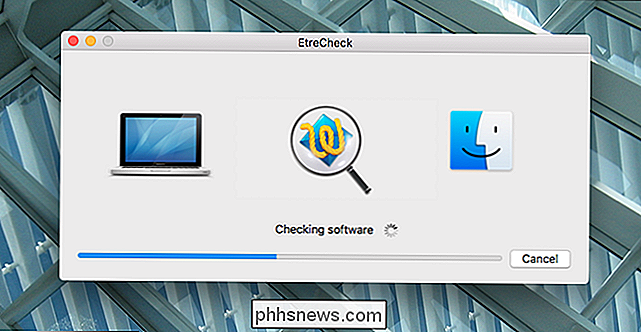
Hela scanningen tar några minuter, så fortsätt och rengör disken eller något. Du hör ett meddelande ljud när rapporten är klar och presenteras med följande fönster.
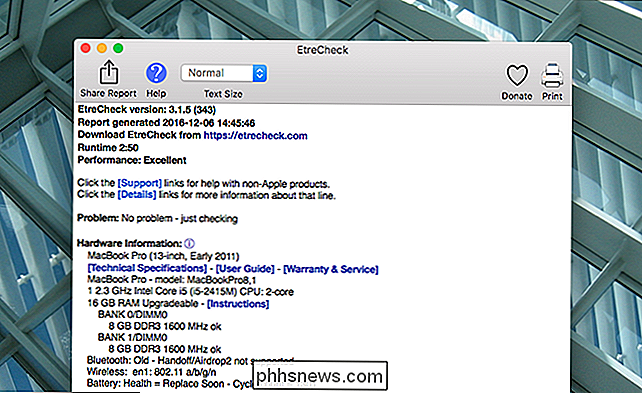
Rapporten gör ett bra jobb att förklara sig själv. Det börjar med en fullständig sammanfattning av din dator, komplett med officiella Apple-länkar till tekniska specifikationer, användarhandbok och garantiinformation för din exakta modell.
Bläddra ner och du börjar se de faktiska rapporterna. Varje sektion har en fet rubrik, bredvid vilken du får se en informationsikon. Klicka här för att se en enkel språkförklaring av vilken information sektionen erbjuder.

När du läser rapporten kommer du märka att texten är röd. Var uppmärksam på dessa linjer, eftersom Etrecheck använder röd text för att påpeka eventuella problem. Till exempel visar skärmdumpen nedan att min startdiskett blir ganska nära full.
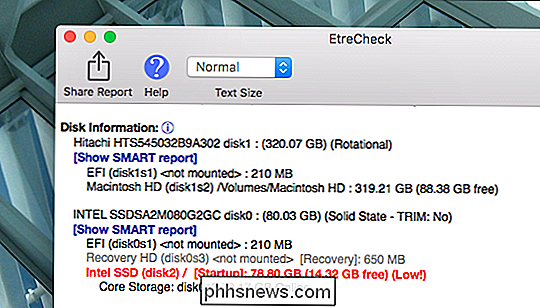
Detta orsakar inte mig några problem just nu, men det kan om jag låter saker bli mycket värre. Jag borde säkert frigöra lite utrymme på min Mac. Som du kan se kan jag också läsa den fullständiga SMART-rapporten för mina hårddiskar härifrån.
Du kommer inte att veta vad mycket informationen i den här rapporten betyder, även om du är en ganska avancerad Mac användare. Därför sätter Etrecheck en klickbar "Support" -knapp bredvid nästan varje rad i rapporten.
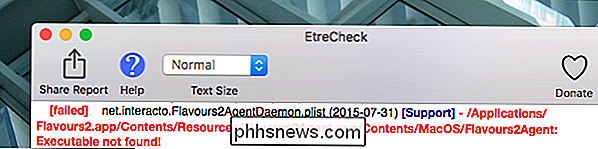
Om du klickar på detta körs en webbsökning för problemet i fråga. I det ovanstående fallet var problemet ett program som jag installerade för några år sedan, försökte och misslyckades med att starta en demon. Det är inte ett stort problem, men det är nog bäst för mig att rengöra detta och några andra brutna daemoner.
Fortsätt bläddra och du ser all sorts information. Om din dator kör en daemon eller program som Etrecheck inte känner igen, kommer de att påpekas. Om din Mac har skadlig kod kommer malware att påpekas, och programmet kan även radera det direkt. Om någon av maskinvaran är trasig, kommer det också att påpekas.
Igen kan Etrecheck inte fixa din dator utan att ta bort skadlig kod, allt det erbjuder är information. Men om du vill veta vad som händer med din Mac, är detta ett av de bästa verktygen där ute för jobbet.

Hur man spelar om en Snapchat-snap
Det är väldigt irriterande när någon skickar dig en Snap och när du tittar på det, blir du distraherad, tittar bort och saknar meddelandet. Detta händer mig oftare än jag skulle vilja erkänna. Den goda nyheten är att du kan spela upp varje snap du får exakt en gång. Du kan bara spela upp dem genast. Så snart du lämnar Snapchat, öppna en annan Snap, eller gör något annat i appen, förlorar du chansen att se dem igen.

Så här fixar du Z-Wave-anslutningsproblem med Wink Hub
Sammantaget fungerar Wink-navet mycket bra ... men ibland kan de enheter du har anslutit till det fungera lite wonky. Här är några saker du kan göra för att åtgärda eventuella anslutningsproblem med alla Z-Wave-sensorer och enheter som är anslutna till navet. Uppdatera Z-Wave-anslutningskartan Det fantastiska med Z-Wave är att det använder nätverksnätverk för att ansluta alla dina enheter och sensorer tillsammans.



